Як відкрити командний рядок в Windows 10 - все про комп'ютери
Командний рядок це один із способів управління операційною системою. З її допомогою можна виконувати різні операції. Більш того, в деяких випадках командний рядок просто не замінима. Наприклад, тоді, коли потрібно виконати команду PING. З даної статті ви зможете дізнатися, як відкрити командний рядок в Windows 10.
Спосіб № 1.Відкриваємо " командний рядок за допомогою вікна «Виконати».
Вікно «Виконати» дозволяє швидко виконати будь-яку команду або запустити додаток. Для того щоб відкрити це вікно, потрібно одночасно натиснути клавіші Windows і R на клавіатурі. Після появи вікна «Виконати» потрібно ввести команду «CMD» і натиснути на клавішу вводу або клацніть «Ok».
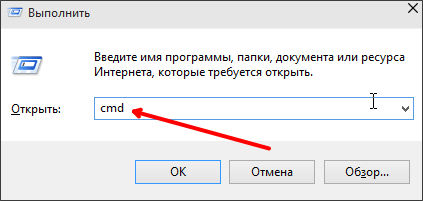
Після цього перед вами повинна відкритися командний рядок Windows 10.
Спосіб № 2. Відкриваємо " командний рядок через спеціальне меню.
Починаючи з Windows 8, в операційній системі Windows з'явилося нове меню. Його можна відкрити, клацнувши правою кнопкою мишки по кнопці «Пуск» або за допомогою комбінації клавіш Windows-X. З даного меню доступні майже всі системні утиліти, які можуть знадобитися для налаштування Windows. Є тут і Командний рядок.
Треба відзначити, що тут доступно відразу два пункти запускають командний рядок. Це просто «Командний рядок» і «Командний рядок (адміністратор)». Якщо ви виберіть перший варіант, то командний рядок запускається з правами користувача, якщо другий з правами адміністратора.
Спосіб № 3. Відкриваємо " командний рядок за допомогою ярлика на робочому столі.
Ще один варіант відкриття командного рядка в Windows 10 це ярлик на робочому столі. Щоб скористатися цим способом, потрібно створити ярлик. Для цього клікніть правою кнопкою миші по робочому столу і виберіть пункт «Створити Ярлик».
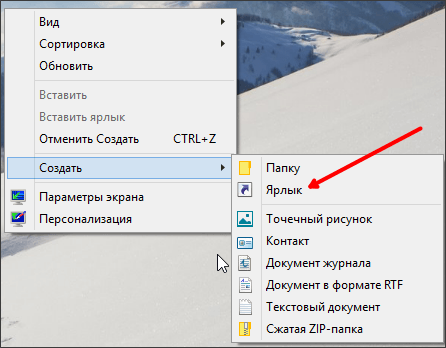
Після цього відкриється вікно для створення ярлика. В цьому вікні потрібно ввести команду «cmd» і натиснути на кнопку «Далі».
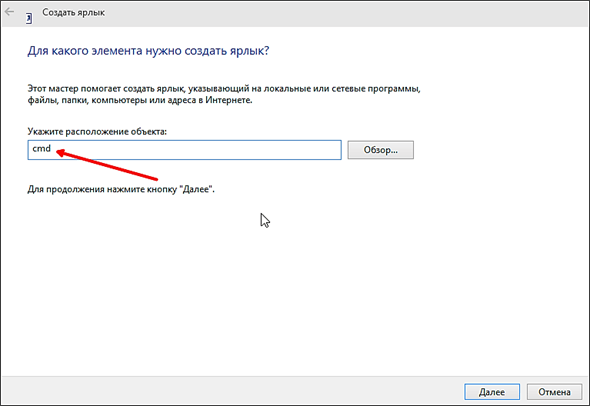
Далі система попросить ввести ім'я ярлика й натиснути на кнопку «Готово». Після цих нескладних маніпуляцій на робочому столі з'явиться ярлик, за допомогою якого ви зможете відкривати командний рядок.
Спосіб № 4. Відкриваємо " командний рядок в Windows 10 за допомогою пошуку.
Також ви можете відкрити командний рядок за допомогою пошуку. Для цього відкрийте меню «Пуск» і пошуковий рядок введіть команду «cmd».
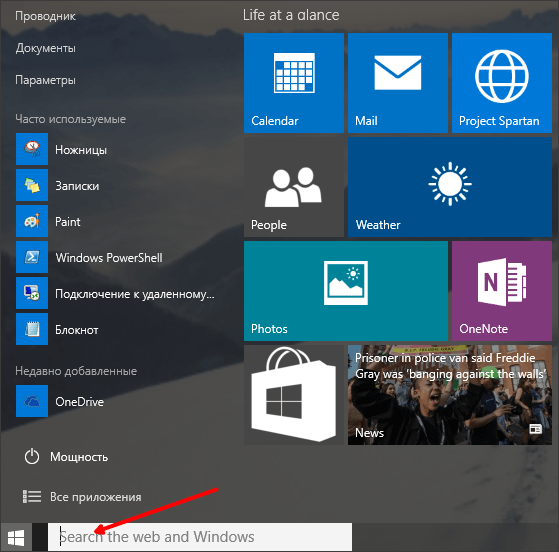
Після введення цієї команди в пошук з'являться результати пошуку. У самому верху повинна бути Windows-додаток «Командний рядок».
Клікніть по верхньому результату пошуку і перед вами відкриється командний рядок.